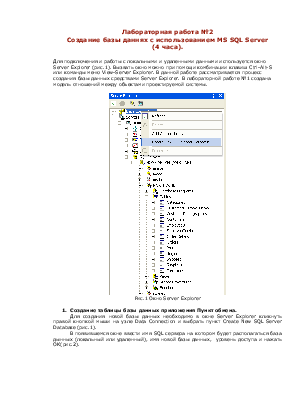
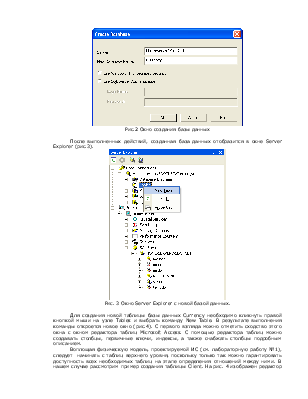
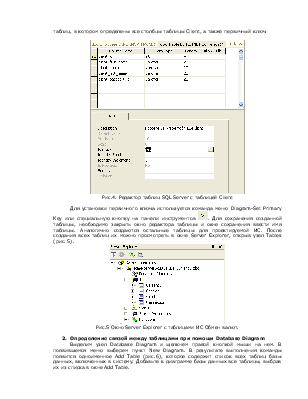
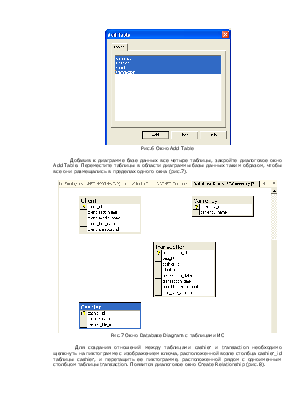
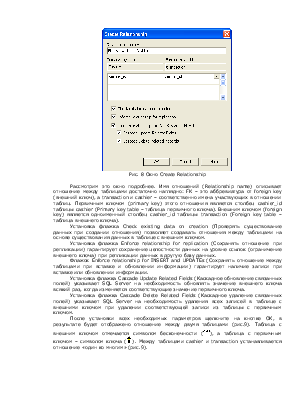
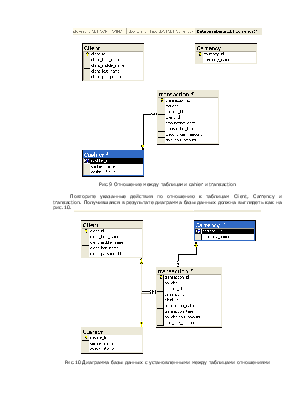
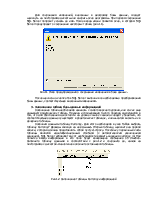
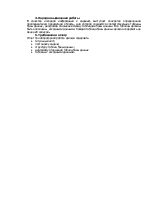
Лабораторная работа №2Создание базы даннях с использованием MS SQL Server(4 часа).Для подключения и работы с локальными и удаленными данными используется окно Server Explorer (рис.1). Вызвать окно можно при помощи комбинации клавиш Ctrl-Alt-S или команды меню View-Server Explorer. В данной работе рассматривается процесс создания базы данных средствами Server Explorer. В лабораторной работе №1 создана модель отношений между объектами проектируемой системы.
Рис.1 Окно Server Explorer 1. Создание таблицы базы данных приложения Пункт обмена. Для создания новой базы данных необходимо в окне Server Explorer кликнуть правой кнопкой мыши на узле Data Connection и выбрать пункт Create New SQL Server Database (рис.1). В появившемся окне ввести имя SQL сервера на котором будет располагаться база дынных (локальный или удаленный), имя новой базы данных, уровень доступа и нажать ОК(рис.2).
Рис.2 Окно создания базы данных После выполненных действий, созданная база данных отобразится в окне Server Explorer (рис.3).
Рис. 3 Окно Server Explorer с новой базой данных. Для создания новой таблицы базы данных Currency необходимо кликнуть правой кнопкой мыши на узле Tables и выбрать команду New Table. В результате выполнения команды откроется новое окно (рис.4). С первого взгляда можно отметить сходство этого окна с окном редактора таблиц Microsoft Access. С помощью редактора таблиц можно создавать столбцы, первичные ключи, индексы, а также снабжать столбцы подробным описанием. Воплощая физическую модель, проектируемой ИС (см. лабораторную работу №1), следует начинать с таблиц верхнего уровня, поскольку только так можно гарантировать доступность всех необходимых таблиц на этапе определения отношений между ними. В нашем случае рассмотрим пример создания таблицы Client. На рис. 4 изображен редактор таблиц, в котором определены все столбцы таблицы Client, а также первичный ключ.
Рис.4. Редактор таблиц SQL Server с таблицей Client Для установки
первичного ключа используется команда меню Diagram-Set Primary Key или специальную
кнопку на панели инструментов
Рис.5 Окно Server Explorer с таблицами ИС Обмен валют. 2. Определение связей между таблицами при помощи DatabaseDiagram Выделим узел Database Diagram и щелкнем правой кнопкой мыши на нем. В появившемся меню выберем пункт New Diagram. В результате выполнения команды появится одноименное Add Table (рис.6), которое содержит список всех таблиц базы данных, включенных в систему. Добавьте к диаграмме базы данных все таблицы, выбрав их из списка в окне Add Table.
Рис.6 Окно Add Table Добавив к диаграмме базе данных все четыре таблицы, закройте диалоговое окно Add Table. Переместите таблицы в области диаграммы базы данных таким образом, чтобы все они размещались в пределах одного окна (рис.7).
Рис.7 Окно Database Diagram с таблицами ИС Для создания отношений между таблицами cashier и transaction необходимо щелкнуть на пиктограмме с изображением ключа, расположенной возле столбца cashier_id таблицы cashier, и перетащить ее пиктограмме, расположенной рядом с одноименным столбцом таблицы transaction. Появится диалоговое окно Create Relationship (рис.8).
Рис. 8 Окно Create Relationship Рассмотрим это окно подробнее. Имя отношений (Relationship name) описывает отношение между таблицами достаточно наглядно: FK – это аббревиатура от foreign key (внешний ключ), а transaction и cashier – соответственно имена участвующих в отношении таблиц. Первичным ключом (primary key) этого отношения является столбец cashier_id таблицы cashier (Primary key table – таблица первичного ключа). Внешним ключом (foreign key) является одноименный столбец cashier_id таблицы transaction (Foreign key table – таблица внешнего ключа). Установка флажка Check existing data on creation (Проверять существование данных при создании отношения) позволяет создавать отношения между таблицами на основе существования данных в таблице с внешним ключом. Установка флажка Enforce relationship for replication (Сохранять отношение при репликации) гарантирует сохранение целостности данных на уровне ссылок (ограничение внешнего ключа) при репликации данных в другую базу данных. Флажок Enforce relationship for INSERT and UPDATEs (Сохранять отношение между таблицами при вставке и обновлении информации) гарантирует наличие записи при вставке или обновлении информации. Установка флажка Cascade Update Related Fields (Каскадное обновление связанных полей) указывает SQL Server на необходимость обновлять значение внешнего ключа всякий раз, когда изменяется соответствующие значение первичного ключа. Установка флажка Cascade Delete Related Fields (Каскадное удаление связанных полей) указывает SQL Server на необходимость удаления всех записей в таблице с внешними ключом при удалении соответствующей записи из таблицы с первичным ключом. После
установки всех необходимых параметров щелкните на кнопке ОК, в результате
будет отображено отношение между двумя таблицами (рис.9). Таблица с внешним
ключом отмечается символом бесконечности (
Рис.9 Отношение между таблицами cahier и transaction Повторите указанные действия по отношению к таблицам Client, Carrency и transaction. Получившаяся в результате диаграмма базы данных должна выглядеть как на рис.10.
Рис.10 Диаграмма базы данных с установленными между таблицами отношениями Для сохранения изменений, внесенных в диаграмму базы данных, следует щелкнуть на пиктограмме дискеты или закрыть окно диаграммы. При первом сохранении SQL Server попросит указать ее имя. После ввода имени появится окно, в котором SQL Server предупредит о сохранении некоторых таблиц (рис.11).
Рис.11 Окно предупреждения о сохранении изменений в базе данных. После щелчка на кнопке Yes SQL Server выполни все необходимые преобразования базы данных, соответствующие внесенным изменениям. 3. Заполнение таблиц базы данных информацией Заполнение таблиц необходимо начинать с самого верхнего уровня, или как их еще называют родительских таблиц. Причина использования такого подхода заключается в том, что для обеспечения целостности на уровне ссылок сначала следует убедиться, что соответствующие данные существуют в родительских таблицах, и лишь затем вносить их в дочерние таблицы. Заполним данными таблицу Currency. Для этого необходимо в узле Tables выбрать таблицу Currency? Дважды кликнув на ней мышью. Открыв таблицу, щелкните на первой записи, которая должна представлять собой пустую строку. Поскольку первичный ключ таблицы является идентификационным столбцом (с автоматическим увеличением значения), SQL Server избавляет вас от необходимости вводить значения currency_id. При попытке ввода информации в это поле будет возвращено сообщение об ошибке. Заполните таблицу данными в соответствии с рис.12 и сохраните ее, нажав на пиктограмме с дискетой. Аналогично заполните оставшиеся таблицы.
Рис.12 Заполнение таблицы Currency информацией 4. Порядок выполнения работы В качестве исходной информации к заданию выступает конкретно определенная преподавателем предметная область, для которой создаются соответствующие таблицы базы данных, диаграмма отношений между таблицами базы данных. Все таблицы должны быть заполнены исходными данными. Каждая таблица базы данных должна содержать не менее 20 записей.. 5. Требования к отчету Отчет по лабораторной работе должен содержать: · титульный лист; · постановку задачи; · структуру таблиц базы данных; · диаграмму отношений таблиц базы данных · таблицы с исходными данными. |
Уважаемый посетитель!
Чтобы распечатать файл, скачайте его (в формате Word).
Ссылка на скачивание - внизу страницы.